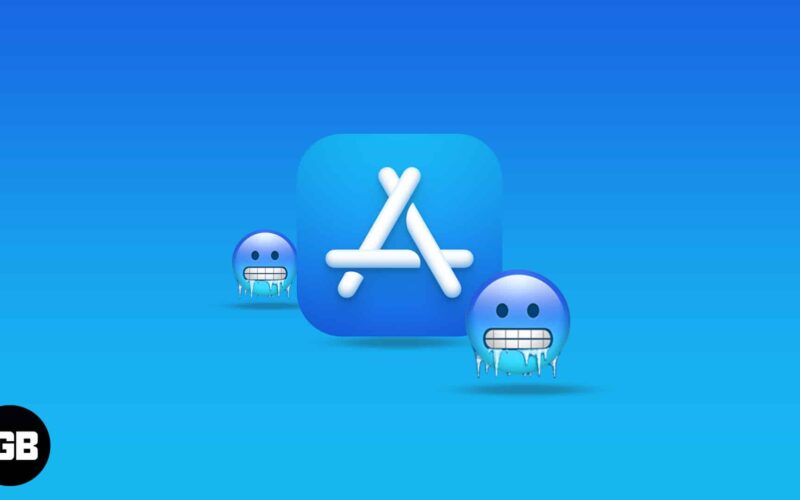
Adakah anda sering terperangkap dalam apl beku selepas mengemas kini kepada iOS 18? Saya dapat tahu ia mengecewakan dan membunuh semangat meneroka permainan kegemaran anda atau apl media sosial pada iPhone atau iPad anda. Lebih teruk lagi, memulakan tugasan dari awal kerana apl ranap adalah menyakitkan. Teruskan membaca untuk menyelesaikan isu pembekuan apl pada iPhone atau iPad anda.
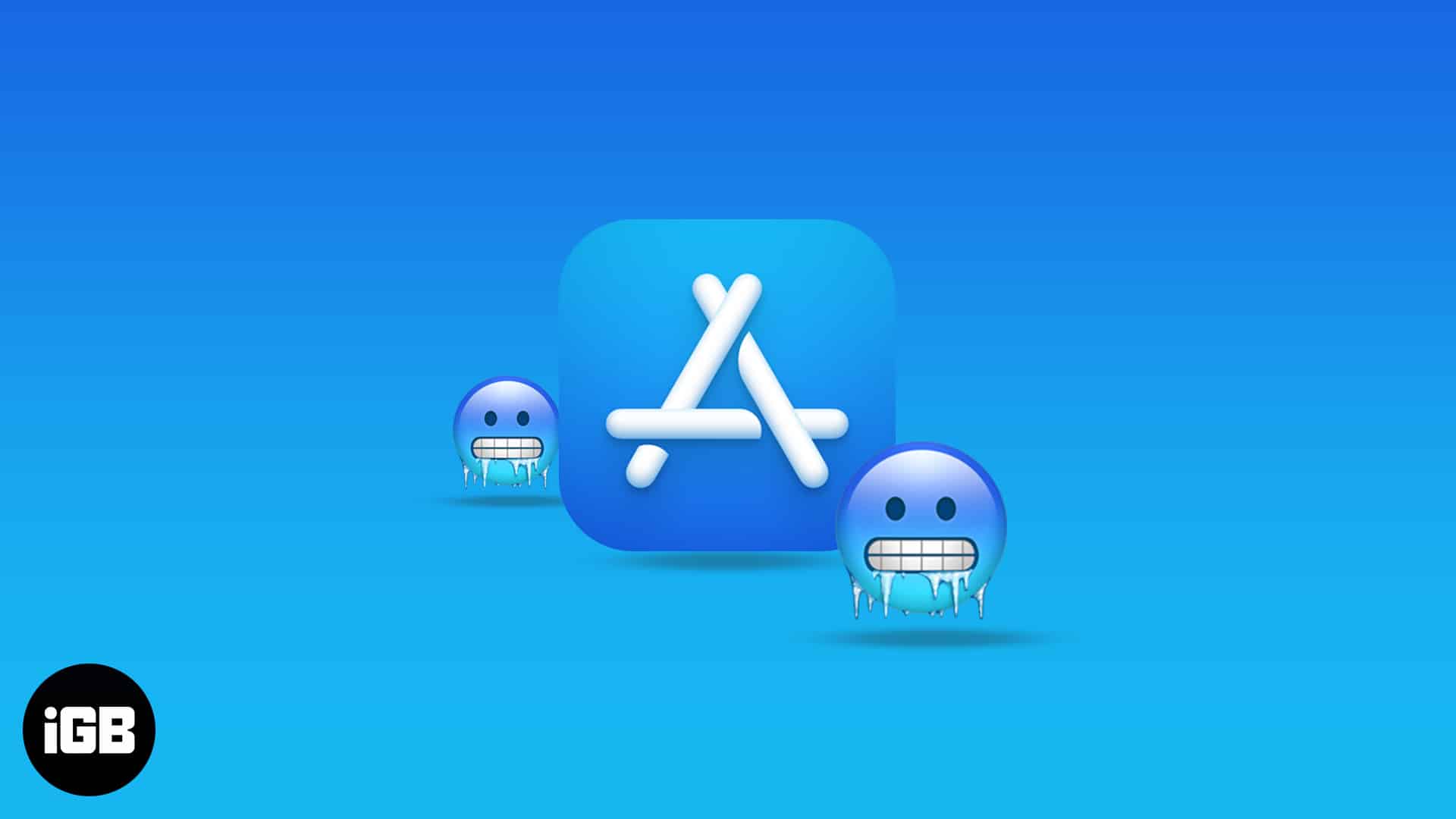
Mengapa apl iPhone saya membeku?
Terdapat beberapa kemungkinan sebab yang boleh menyebabkan apl menjadi beku atau ranap secara tidak dijangka:
- Apl itu mungkin tidak serasi dengan iOS 18 dan menggunakan sejumlah besar RAM.
- Ruang simpanan tidak mencukupi
- Sambungan internet yang tidak boleh dipercayai
- Hayat bateri yang rendah
Walau apa pun alasannya, anda boleh mengaktifkan dan menjalankan semula apl dengan mudah dengan menggunakan pembetulan di bawah.
Cara membetulkan apl yang membeku pada iPhone selepas kemas kini iOS 18
Seperti yang anda tahu, sebab di atas adalah tetap. Cuba pembetulan yang dinyatakan di bawah untuk menyelesaikan apl anda membeku pada iPhone anda.
1. Tutup paksa dan buka semula apl
Seperti yang dinyatakan, tindakan pertama ialah menutup paksa aplikasi. Sesetengah apl beku pulih dengan baik dengan ini, kerana berbuat demikian membersihkan cache sementara atau isu rangkaian.
- Leret ke atas dan tahan skrin utama untuk membuka Penukar Apl.
- Leret ke atas pada tetingkap apl untuk menutupnya.
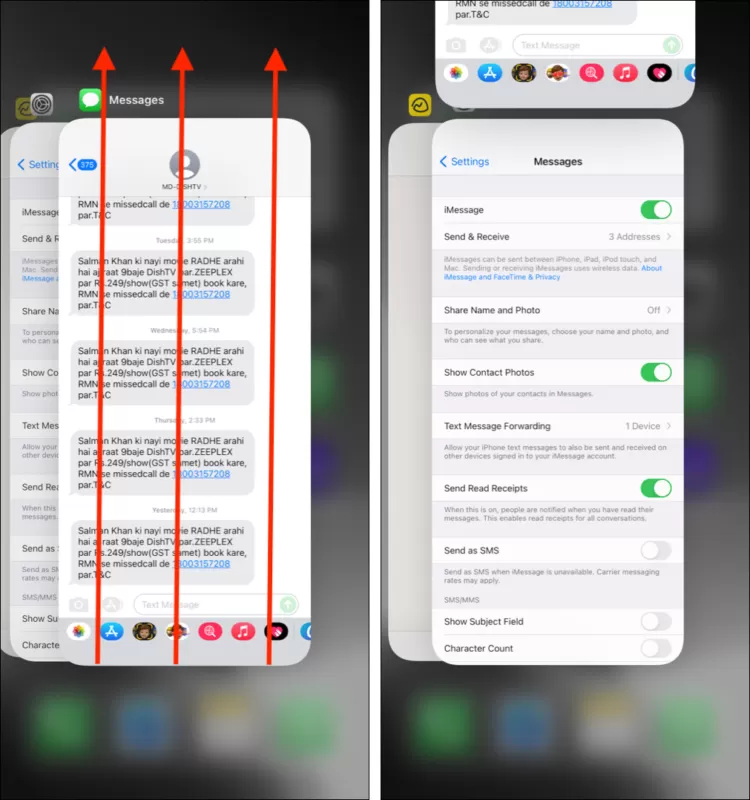
Setelah ditutup secara paksa, buka semula apl dan lihat sama ada isu pembekuan telah diselesaikan. Jika masalah berterusan, teruskan ke penyelesaian seterusnya.
2. Mulakan semula iPhone atau iPad anda
Perkara seterusnya yang saya minta orang ramai ialah memulakan semula iPhone atau iPad mereka.
Selain mengosongkan RAM telefon anda, memulakan semula iPhone atau iPad anda membantu membetulkan jika berbilang apl ranap.
Untuk memulakan semula iPhone anda, pergi ke Tetapan → Umum → Matikan → Slaid untuk mematikan kuasa. Anda juga boleh mematikan iPhone anda daripada Pusat Kawalan. Buka Pusat Kawalan, ketik dan tahan butang kuasa, dan slaid mati. Sekarang, tunggu beberapa saat dan hidupkan iPhone anda.
Mudah-mudahan, ini menyelesaikan masalah. Tetapi jika anda masih melihat ketinggalan dan ranap selepas dimulakan semula, jangan berputus asa. Ikuti sahaja.
3. Kosongkan storan
Seperti PC atau Mac anda, iPhone anda mungkin tidak dapat menjalankan apl dengan jayanya jika storan dalaman anda penuh.
Ini mungkin disebabkan oleh pemasangan apl yang berlebihan, video berat dan fail foto, dan banyak lagi. Untuk menyemak storan iPhone atau iPad anda, pergi ke Tetapan → Umum → Storan iPhone.
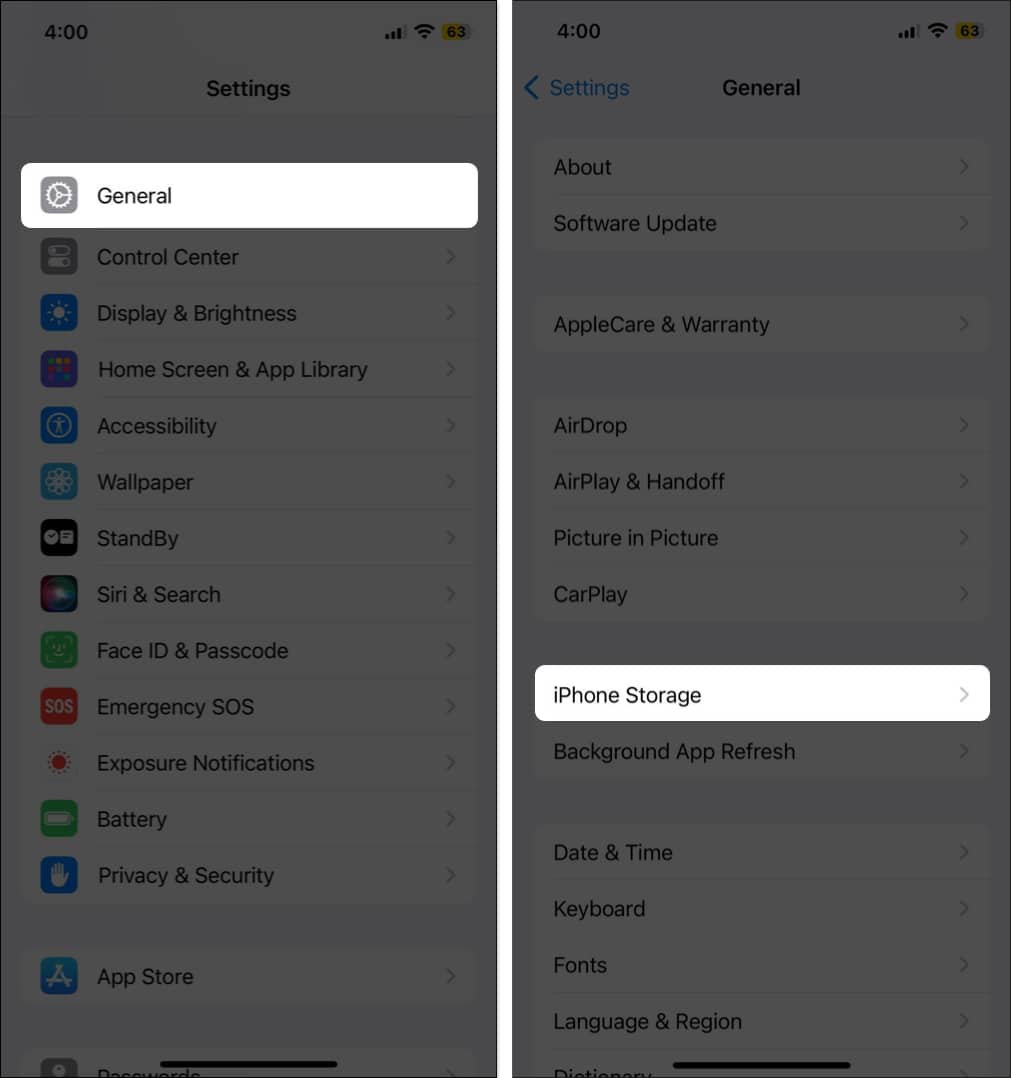
Anda akan melihat statistik penggunaan storan dalaman anda di bahagian atas, termasuk legenda untuk setiap kategori. Sebagai contoh, kawasan merah mungkin menunjukkan jumlah storan yang telah digunakan oleh apl yang dipasang.
Anda mungkin mahu mengosongkan storan pada iPhone atau iPad anda. Selain itu, anda juga boleh memadam beberapa fail dan menyandarkannya pada iCloud atau PC.
4. Semak sama ada apl itu sudah lapuk
Satu lagi sebab apl mungkin menjadi tidak responsif ialah apl itu sudah lapuk. Apl yang sudah lapuk akan gagal memenuhi spesifikasi iOS 18 anda. Selain itu, pembangun mungkin telah berhenti menyokong versi lama. Apl sedemikian boleh ranap atau membeku dengan kerap.
Semak sama ada apl yang terjejas mempunyai kemas kini yang tersedia:
- Pergi ke App Store.
- Ketik ikon gambar anda di bahagian atas sebelah kanan.
- Tatal ke bawah. Anda akan melihat senarai apl yang dipasang, dengan apl yang memerlukan kemas kini di bahagian atas.
- Cari apl yang terjejas dan ketik gesaan KEMASKINI.
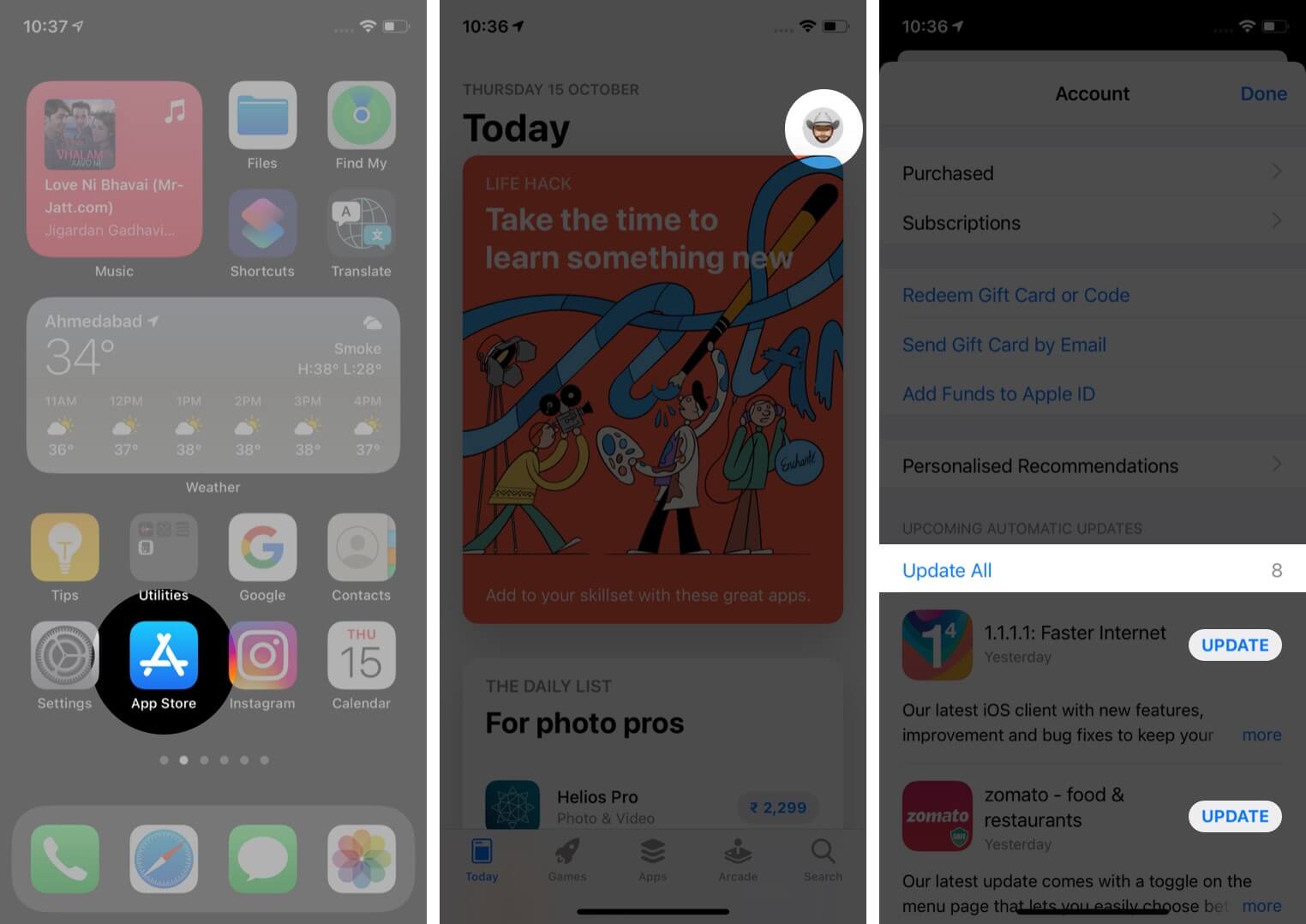
5. Padam dan pasang semula apl
Jika apl terus membeku walaupun selepas mengemas kini, pertimbangkan untuk memadamkannya dan memasang semula dari awal. Kemas kini mungkin gagal mengalih keluar pepijat yang menyebabkan apl membeku, tetapi pemadaman dan pemasangan semula memberikan pemasangan permulaan yang baharu.
Untuk berbuat demikian, ketik dan tahan ikon apl → Ketik Alih Keluar Apl → Padam Apl. Sekarang, pergi ke App Store dan pasang semula apl itu.
6. Semak sambungan rangkaian
Sambungan internet yang lemah atau tiada juga boleh menyebabkan apl menjadi beku pada iPhone atau iPad. Malah ia berleluasa dengan aplikasi yang memerlukan akses internet aktif untuk berfungsi.
Satu lagi penyelesaian pantas ialah memastikan iPhone atau iPad anda mempunyai akses kepada sambungan internet yang stabil.
Anda boleh mendayakan mod Pesawat dari Pusat Kawalan dengan cepat, tunggu beberapa saat dan matikan untuk memuat semula sambungan rangkaian.
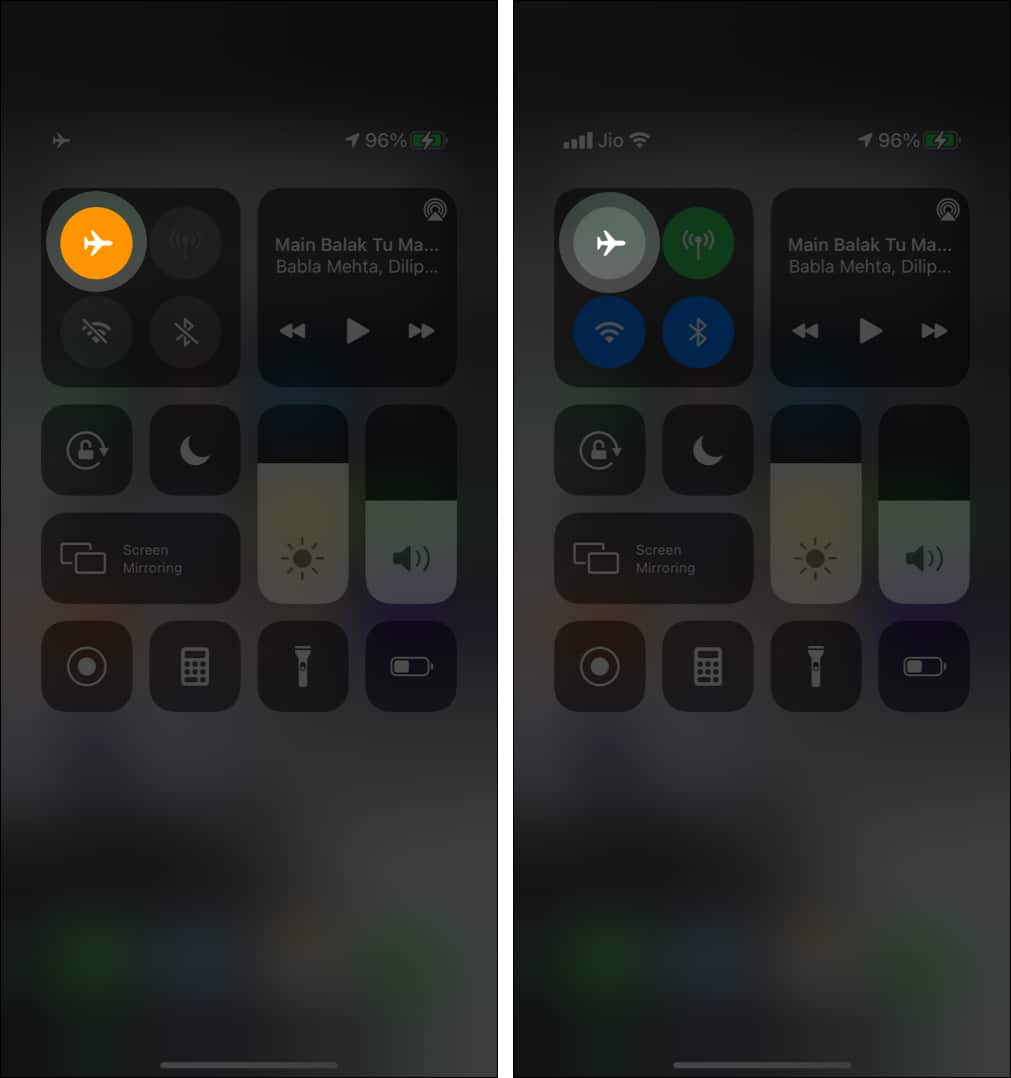
Jika anda perasan bahawa walaupun disambungkan ke Wi-Fi, internet iPhone anda tidak berfungsi, cuba pembetulan sambungan ini. Walau bagaimanapun, jika anda menggunakan data mudah alih, terdapat banyak cara untuk membetulkan data selular iPhone anda tidak berfungsi.
7. Kemas kini perisian anda
Sesetengah pepijat dengan iOS 18 atau iPadOS 18 menyebabkan apl menjadi tidak bertindak balas.
Apple biasanya mengeluarkan kemas kini seterusnya untuk membetulkan gangguan. Jadi, pastikan anda mengemas kini OS anda apabila Apple menyediakan versi seterusnya.
Untuk berbuat demikian, pergi ke Tetapan → Umum → Kemas Kini Perisian → Muat turun dan Pasang versi terkini yang tersedia.
8. Tetapkan Semula Tetapan Rangkaian
Tetapan semula rangkaian membetulkan banyak isu berkaitan rangkaian pada iPhone. Ia juga membantu mengalih keluar VPN yang tidak diketahui atau perkhidmatan proksi yang mungkin bertanggungjawab untuk apl yang tidak bertindak balas.
Syukurlah, anda tidak akan kehilangan sebarang apl atau fail disebabkan tetapan semula rangkaian. Prosesnya juga mudah:
- Pergi ke Tetapan iPhone atau iPad → Umum → Tatal ke bawah dan ketik Pindahkan atau Tetapkan Semula iPhone.
- Ketik Tetapkan Semula → Tetapkan Semula Tetapan Rangkaian.
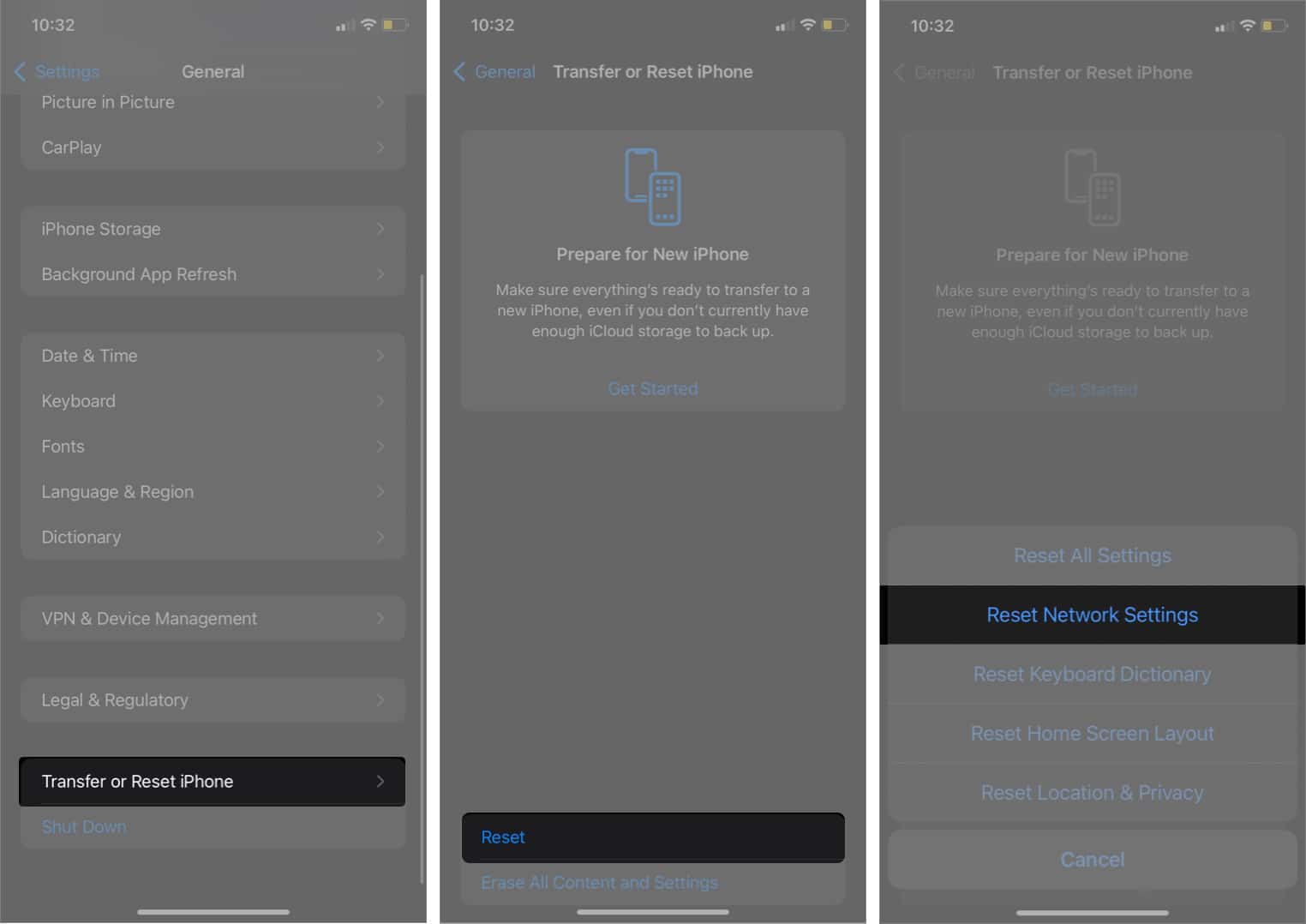
- Masukkan kod laluan anda dan ikut arahan pada skrin untuk melengkapkan proses.
9. Pulihkan tetapan kilang
Saya hampir tidak mengesyorkan penyelesaian ini, kerana ia boleh menakutkan. Walau bagaimanapun, jika setiap helah lain telah gagal, ambillah ia sebagai pilihan terakhir. Selain itu, tetapan semula kilang membantu membetulkan banyak apl sekaligus jika pembekuan berleluasa.
Ingat bahawa tindakan ini akan memadamkan fail storan tempatan telefon anda. Jadi, sebelum meneruskan, anda perlu menyandarkannya pada iCloud atau iTunes.
Itu sahaja!
Penyelesaian ini akan membantu anda menyelesaikan isu apl beku pada iPhone atau iPad anda. Walau bagaimanapun, satu penyelesaian tidak pernah sesuai untuk semua, jadi mencuba beberapa helah yang disyorkan mungkin menghasilkan hasil yang lebih baik.
Adakah mana-mana penyelesaian ini menyelesaikan masalah apl tidak responsif pada iPhone dan iPad anda? Di bahagian komen di bawah, beritahu saya perkara yang berkesan untuk anda.
Baca lebih lanjut:
- Bagaimana untuk membetulkan Isu terlalu panas iPhone?
- Bagaimana untuk menyelesaikan masalah ranap aplikasi iPhone?
- Bagaimana untuk menyelesaikan masalah ketinggalan papan kekunci iPhone?
